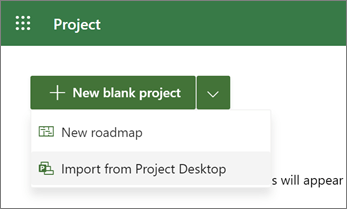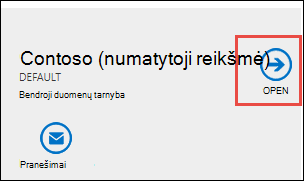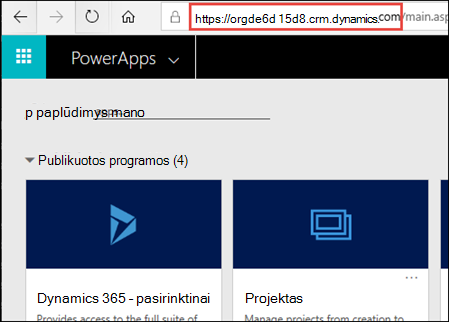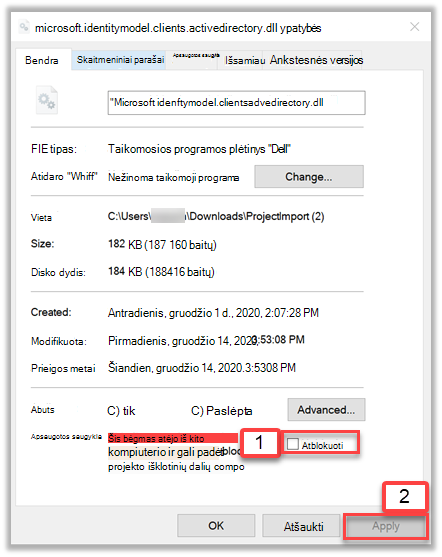Turite projektą, kurį sekate "Project" darbalaukio programoje, kurį norėtumėte perkelti į interneto tinklą? Galite perkelti .mpp failą iš "Project 2016" ir vėlesnių versijų į naują projektą naudodami „Project“, skirta žiniatinkliui ir pradėti bendradarbiauti lengviau.
-
Eikite į project.microsoft.com ir prisijunkite prie savo "Microsoft 365" paskyros.
-
Pasirinkite rodyklę šalia Naujas tuščias projektas, tada pasirinkite Importuoti iš "Project" darbalaukio.
-
Dialogo lange Importuoti iš "Project" kompiuterio pasirinkite Pasirinkti .mpp failą.
Pastabos:
-
Kai kurios "Project" darbalaukio funkcijos „Project“, skirta žiniatinkliui nepalaikomos. Peržiūrėkite neperkeliamų funkcijų sąrašą.
-
Jūsų .mpp failas nebus pakeistas ar paveiktas importavimo proceso. Jei naujasis „Project“, skirta žiniatinkliui projektas jums netinka, galite jį panaikinti ir bandyti dar kartą arba grįžti prie pradinio "Project" darbalaukio projekto naudojimo.
-
Norimas importuoti projektas neturi viršyti „Project“, skirta žiniatinkliui apribojimų ir ribų. Jei taip ir vis tiek bandysite importuoti, gausite klaidos pranešimą.
-
-
Raskite norimą importuoti .mpp failą, tada pasirinkite Atidaryti.
-
Dialogo lange Importuoti pasirinktinius laukus pasirinkite iki 10 pasirinktinių laukų, kuriuos norite importuoti į savo „Project“, skirta žiniatinkliui projektą, tada pasirinkite Atlikta.
-
Pranešime Importuoti visą bus pateiktos visos "Project" darbalaukio failo funkcijos, kurios nepalaikomos „Project“, skirta žiniatinkliui ir kokie pakeitimai buvo atlikti, kad būtų galima importuoti. Peržiūrėkite šiuos pakeitimus ir pasirinkite Gerai, kad pradėtumėte dirbti su projektu „Project“, skirta žiniatinkliui".
Norite sužinoti apie „Project“, skirta žiniatinkliui? Pradėkite čia:
Neperkeliančios funkcijos
„Project“, skirta žiniatinkliui puikiai tinka daugumai projektų, bet tai nėra visiškas "Project" darbalaukio pakeitimas. Toliau nurodytos funkcijos nepalaikomos ir jų perkelti negalima. Prieš pradėdami turėtumėte įvertinti projektą ir įsitikinti, kad jis nepriklauso nuo šių funkcijų.
Pastaba: Šis sąrašas gali būti nebaigtinis. Jei jūsų naujajame „Project“, skirta žiniatinkliui projekte trūksta elementų arba duomenų, jie gali pasikliauti nepalaikoma funkcija, kurios nėra sąraše.
-
Baseline
-
Neimportuojami apribojimai:
-
Kuo vėliau
-
Pradėti ne vėliau kaip
-
Baigti ne vėliau kaip
-
Turi baigti
-
Būtina pradėti
-
-
Kelių projektų priklausomybės
-
Terminai
-
Formulės
-
Neaktyvios užduotys
-
Neautomatinės užduotys
-
Neapibrėžtos užduotys
-
Projekto lygio pasirinktiniai laukai
-
Pasikartojančios užduotys
-
Ištekliai
-
Planavimas iš parametro
-
Subprojektus
Norėdami perkelti naudodami "PowerShell", atsisiųskite "PowerShell" komandas, raskite savo egzemplioriaus ID ir .mpp failo kelią, tada vykdykite komandas. Toliau pateikiamos išsamios instrukcijos.
Pastaba: Negalite naudoti šio įrankio norėdami atnaujinti esamą projektą. Programoje "Project" žiniatinklyje ji kuria tik naujus projektus.
-
Atsisiųskite reikiamas "PowerShell" komandas. Norint atlikti importavimą, reikia kai kurių "PowerShell" failų. Atsisiųskite .zip failą ir išskleiskite jį į naują aplanką.
-
Raskite savo egzemplioriaus ID ir visą failo kelią į .mpp failą.
-
Dynamics 365 administravimo centre pasirinkite numatytąjį egzempliorių, tada pasirinkite Atidaryti.
-
Puslapyje PowerApps parametras URL dalis, kuri prasideda https://, o baigiasi .com, yra jūsų egzemplioriaus ID. Toliau pateiktame paveikslėlyje egzemplioriaus ID reikšmė yra https://orgde6d15d8.crm.dynamics.com.
-
-
Projekto failo (.mpp) importavimas į „Project“, skirta žiniatinkliui Paleiskite "PowerShell" komandas, kad importuotumėte "Project" darbalaukio failą (.mpp) į „Project“, skirta žiniatinkliui. Šios instrukcijos naudoja jūsų kredencialus, kad sukurtumėte naują „Project“, skirta žiniatinkliui projektą iš .mpp failo. Kai kuriais atvejais gali tekti atblokuoti .dll failus.
-
Atidarykite "PowerShell" ir pereikite į aplanką, į kurį atsisiuntėte reikiamus failus.
-
Vykdykite komandą Importavimo modulis .\ProjectImport.psm1.
Svarbu:
-
Jei ši komanda pateikia klaidą, atblokuokite .dll failus ir dar kartą paleiskite komandą.
-
Norėdami atblokuoti du .dll failus, atlikite šiuos veiksmus:
-
1. Pasirinkite failą, tada pasirinkite Pagrindinis > Atidaryti > ypatybės.
-
2. Apačioje, dalyje Sauga pasirinkite Atblokuoti, tada pasirinkite Taikyti.
-
-
-
-
Paleiskite komandą ImportProject -InstanceId Jūsų egzemplioriaus ID-FilePath kelias į .mpp, pakeičiant Jūsų egzemplioriaus ID jūsų ieškoma ID ir Kelias į .mpp .mpp failo keliu.
Kai rodomas sėkmingas pranešimas su naujo projekto URL, viskas atlikta! Jūsų importuotas projektas parengtas naudoti „Project“, skirta žiniatinkliui.